装机高手教你怎样一键还原Ghost windows7系统旗舰版
- 时间:2024年05月12日 19:37:04 来源:魔法猪系统重装大师官网 人气:8585
电脑用久之后总是会出现问题,担心系统会出现奔溃的情况,大多数用户选择一键还原原版Ghost windows7系统旗舰版。这里就给大家讲解怎样一键还原原版Ghost windows7系统旗舰版的方法吧。
所谓还原雨林木风windows7系统旗舰版就是还原已经系统,一键还原雨林木风Ghost windows7系统旗舰版方法很多,但是今天就来为大家介绍一下最简单的一键还原雨林木风Ghost windows7系统旗舰版的方法吧。
一键还原Ghost windows7系统旗舰版步骤:
1、下载下图的压缩工具软件解压,解压后选“setup.exe”文件
自动把一键还原安装到硬盘中,安装完成后,在桌面建立快捷方式:
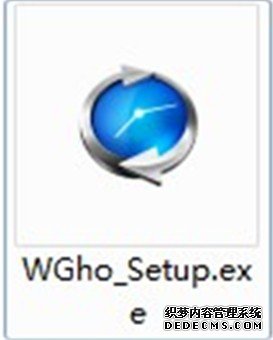
一键还原windows7系统旗舰版图解详情(1)
2、备份C盘:
打开“一键GHOST”,选择“一键备份C盘”, 点击“备份”,自动重启进入系统备份中,在最后的一个分区磁盘中,存放着一个C盘备份文件夹。
3、检查备份文件:
启动搜索,输入文件名称*.GHO
搜索“隐藏的文件和文件夹”回车,隐藏文件夹中的GHO文件。
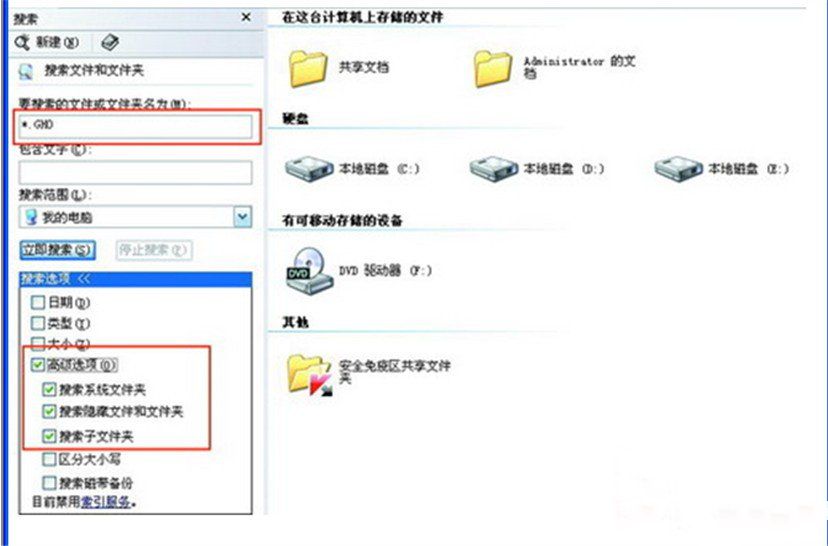
一键还原windows7系统旗舰版图解详情(2)
4、恢复备份:
打开“一键GHOST”——点选“恢复”——确定,自动进行恢复进度中,完成自动重启,将C盘中的数据清除,将C盘备份的文件恢复到C盘中。
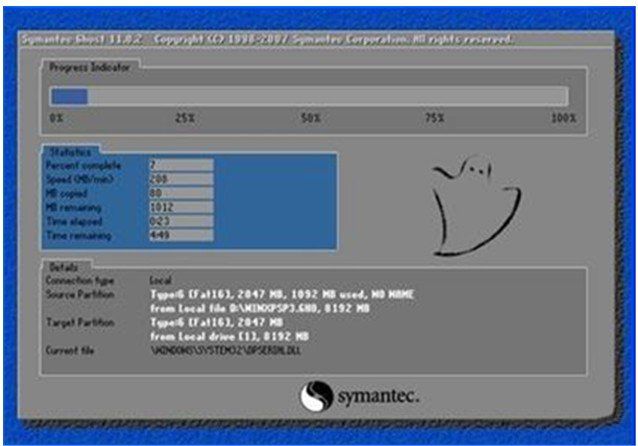
一键还原windows7系统旗舰版图解详情(3)
5、重新备份系统:
打开一键GHOST,选备份C盘,选备份,重启进入备份中,自动将原来的覆盖,换成新备份。
装机高手教你怎样一键还原Ghost windows7系统旗舰版







